Sẽ có những lúc bạn bè mượn máy bạn nhưng bạn lại lo sợ họ tìm thấy các thông tin hay nội dung nhạy cảm của các ứng dụng mà bạn đã cài đặt trước đó mà bạn lại đâu thể nào canh chừng mãi được. Hôm nay FPT SHOP sẽ chia sẻ bạn cách ẩn các ứng dụng trên màn hình chính iPhone để giúp bạn không lo sợ vấn đề đó nữa.
Sẽ có những lúc bạn bè mượn máy bạn nhưng bạn lại lo sợ họ tìm thấy các thông tin hay nội dung nhạy cảm của các ứng dụng mà bạn đã cài đặt trước đó mà bạn lại đâu thể nào canh chừng mãi được. Hôm nay FPT SHOP sẽ chia sẻ bạn cách ẩn các ứng dụng trên màn hình chính iPhone để giúp bạn không lo sợ vấn đề đó nữa.
>>>>Xem thêm: ftOS – Ứng dụng cài ứng dụng, game bản quyền trên iOS
Bạn đang đọc: Ẩn ứng dụng trên màn hình chính iPhone
Đầu tiên bạn sẽ chuẩn bị màn hình iPhone có full các ứng dụng tràn ra như vậy.
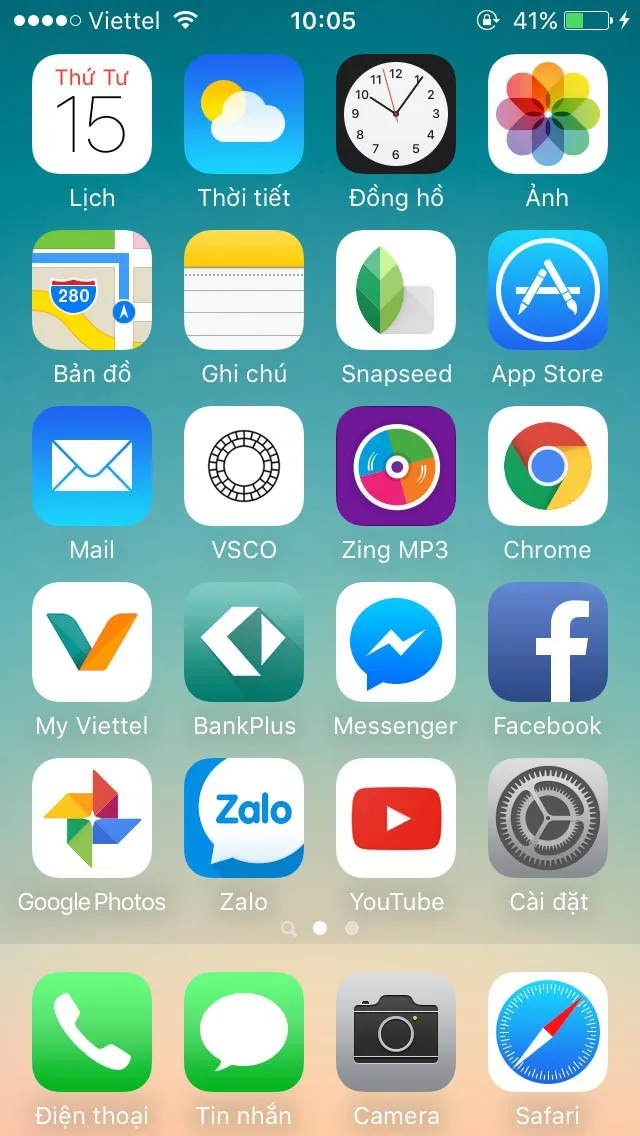
Sau đó chạm và giữ luôn trên một icon ứng dụng bất kì đến khi các ứng dụng rung lắc hiện ra dấu “x” gỡ và có thể di chuyển các ứng dụng.
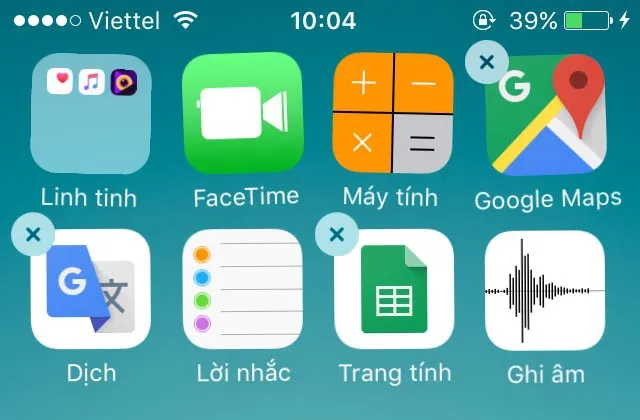
Sau đó bạn di chuyển ứng dụng mà bạn muốn ẩn tới một ứng dụng khác để tạo xuất hiện ra một folder chứa ứng dụng.
Tìm hiểu thêm: Hướng dẫn cách lấy mã QR Facebook đơn giản trên điện thoại và cách quét mã QR Facebook
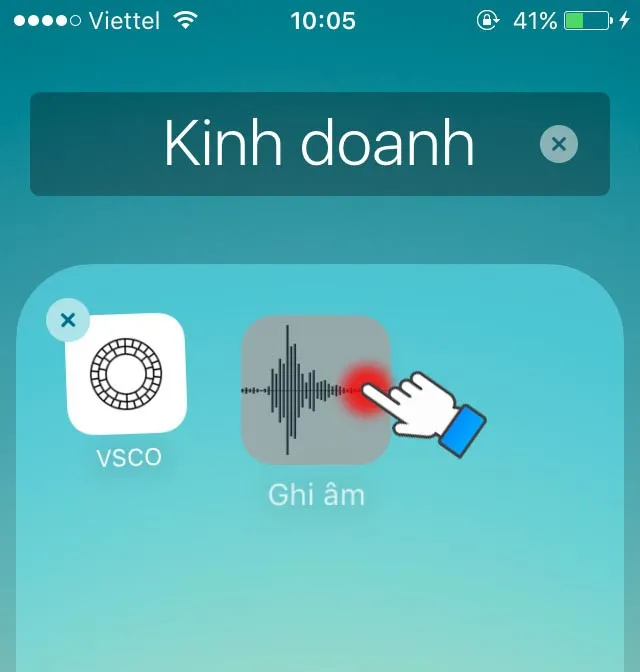
Sau đó bạn kéo ứng dụng cần ẩn xuống dưới màn hình máy và thả tay ra thôi. Vậy là bạn đã ẩn xong ứng dụng đó ra khỏi màn hình chính iPhone rồi. Trường hợp bạn muốn nó xuất hiện lại chỉ cần reset khởi động lại máy thế là xong.
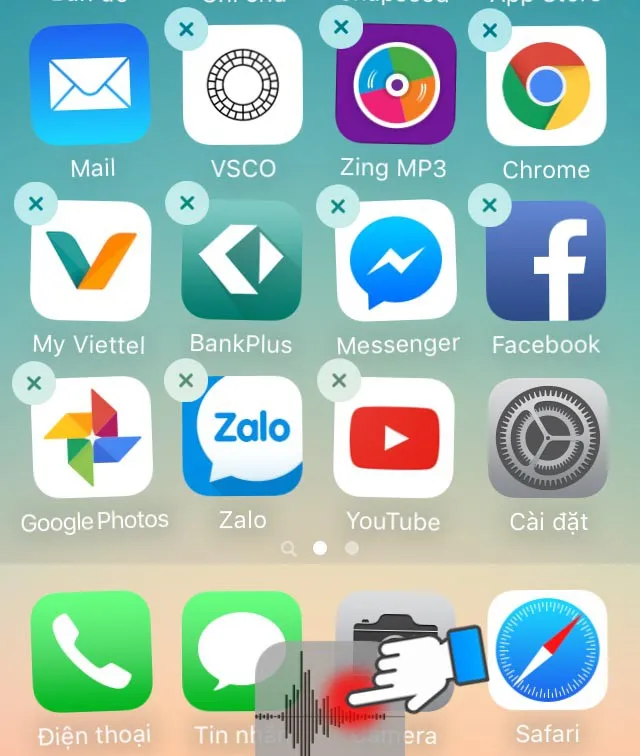
>>>>>Xem thêm: Làm gì khi PowerPoint “dở chứng” không cho lưu file trên Windows?
Duy Huỳnh
Theo techrum.vn

